По умолчанию папка ~/Library (в русской локализации — Библиотека или Библиотеки) является скрытой, но иногда к ней может понадобиться доступ. В этой небольшой инструкции для новичков мы расскажем, как быстро перейти в эту папку.
![]()
С помощью меню Finder — Переход
Выберите в верхнем меню пункт Переход
Там кликните на «Переход к папке…», введите ~/Library и нажмите «Перейти»
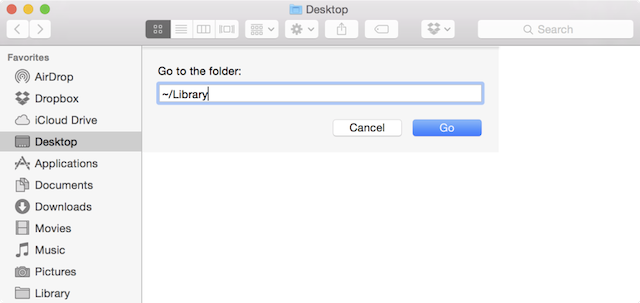
С помощью иконки в меню Finder — Переход
Перейдите в пункт меню Переход
Нажмите и удерживайте клавишу Alt/Option, среди списка папок в меню появится искомая папка «Библиотека»
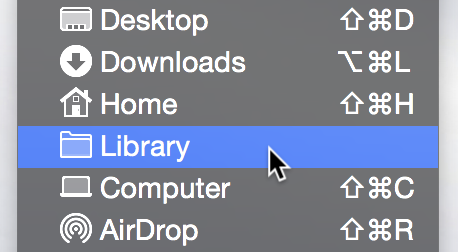
С помощью параметров вида
Перейдите в папку пользователя
Как посмотреть и скопировать путь к папке или файлу на Mac
В пункте меню Вид выберите «Показать параметры вида»
Там поставьте галочку возле папки «Библиотека». Теперь эта папка будет отображаться в вашей папке пользователя.

Повторим еще раз — эта инструкция предназначена в первую очередь для тех, кто только начинает осваивать Mac. Если кому-то из опытных читателей эти советы покажутся наивными — вспомните, что и вы когда-то были новичками в OS X.
Источник: prostomac.com
Mac OS X для начинающих. Домашний каталог

![]()
На прошлой неделе я рассказывал начинающим маководам про работу учетных записей и среди всего прочего упомянул о таком понятии, как «Домашний каталог» — святая-святых каждого пользователя. Предлагаю немного подробнее остановиться на этом понятии.
Домашний каталог
При создании нового аккаунта на жестком диске для него создается специальная папка, которая называется «домашний каталог». В ней хранятся все созданные или отредактированные этим пользователем данные.
Некоторые продвинутые владельцы Mac советуют хранить свои персональные файлы и каталоги только в пределах домашней папки и это, на самом деле, достаточно хорошая рекомендация — если компьютером пользуется несколько человек, то ваши данные должны находиться в пределах вашего «независимого цартства-государства».
Каждое используемое приложение хранит в пределах домашнего каталога все необходимые ему файлы пользователя. Например, iTunes там размещает музыку, мобильные приложения, подкасты и прочие медиа-фалы, а iPhoto — библиотеку пользовательских фотографий. Там же хранятся и настройки этих приложений.
Первая настройка MacBook, переключения языка, где диск С, Д, где хранить файлы? Где все программы?
Более того, каждое новое окно Finder по умолчанию откроет вам именно домашний каталог — это отправная точка для выполнения многих задач и даже пиктограмма «домика» недвусмысленно намекает на важность этой папки.
Небольшой совет: вы можете быстро перейти в домашний каталог в Finder при помощи простого сочетания клавиш — Cmd+Shift+H
А что за папки в домашнем каталоге?
После создания домашнего каталога для нового пользователя система автоматически добавляет внутрь разные папки. Естественно, вы можете использовать их, а можете создать свой собственный набор для каталогизации данных. Но вряд ли начинающим маководам стоит «изобретать велосипед» — ведь все придумано до нас:
- Библиотеки (Library) — это системная папка. В ней хранятся различные вспомогательные файлы, необходимые для корректной работы вашего аккаунта и приложений. Так что я предлагаю не трогать этот каталог до поры, до времени.
- Документы (Documents) — это ваш «личный кабинет», в котором вы можете хранить все документы, электронные таблицы и прочие аналогичные данные.
- Рабочий стол (Desktop). Все-все-все, что вы так трепетно храните на рабочем столе, находится в этой папке.
- Загрузки (Downloads) — здесь лежит все, что не попадает из интернета на рабочий стол
- Каталоги Изображения (Pictures), Музыка (Music) и Фильмы (Movies) предназначены для хранения файлов соответствующего типа, а также библиотек iTunes или iPhoto, про которые я говорил чуть выше.
- Общие (Public). С помощью этого каталога вы можете передавать файлы другим пользователям, работающим в системе — в отличие от других каталогов, у них есть доступ к ней.
- Название папки Программы (Applications) говорит само за себя, но стоит иметь в виду, что установленные туда приложения не будут видны другим пользователям.
- Каталог Сайты (Site) хранит в себе веб-страницы и проекты, которые были созданы вами или с помощью таких программ как iWeb.
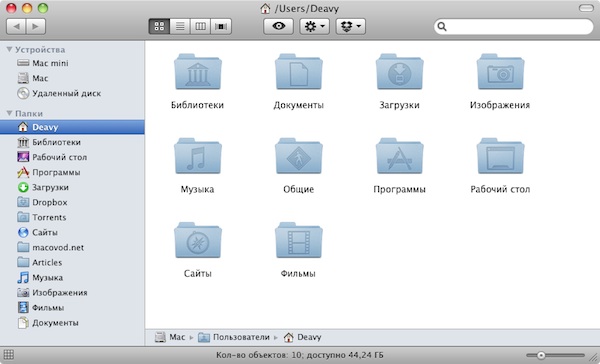
Почему стоит придерживаться этой структуры? Скажем, приложения для работы с изображениями рассчитывают сохранить картинки в соответствующий каталог, а браузеры загружают файлы в папку Загрузки. К тому же, это удобно!
Источник: macovod.net
Создание новых папок на macOS

Во всех современных операционных системах разнообразные файлы можно сгруппировать в отдельных папках-каталогах. Некоторые из них созданы системой или установленными приложениями, но предполагается, что пользователь будет самостоятельно создавать директории. Наша сегодняшняя статья посвящена созданию папок в операционной системе macOS.
Как создать папку на Маке
Основным файловым менеджером в операционной системе Apple является приложение Finder – с его помощью и следует создавать новые каталоги. Вариантов совершения этой операции существует два: через строку меню и контекстные действия.
Способ 1: Строка меню
Система macOS в качестве основного средства управления приложениями использует строку меню, которая всегда отображается вверху экрана. С помощью этого инструмента можно решить нашу сегодняшнюю задачу.
- Откройте окно Finder и перейдите к локации, в которой желаете создать новую директорию.
- Выберите в строке меню пункты «Файл» – «Новая папка».
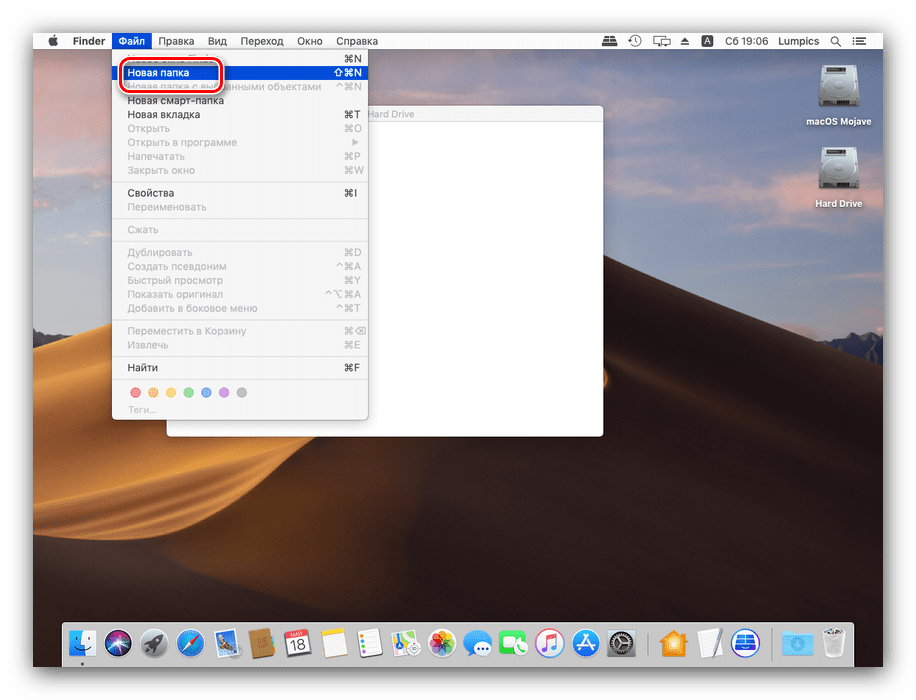
- Появится новый каталог с соответствующим названием. Обратите внимание, что название выделено – это означает, что можно изменить имя созданной директории. Наберите нужное на клавиатуре и нажмите Enter для применения.

Операция элементарная, и никаких проблем с ней не должно возникнуть.
Способ 2: Контекстные действия
Операционная система от Apple, как и конкуренты в виде Windows и ОС на базе ядра Linux, использует контекстное меню, доступное по нажатию правой кнопки мыши. Это меню также подойдёт в качестве решения нашей сегодняшней задачи.
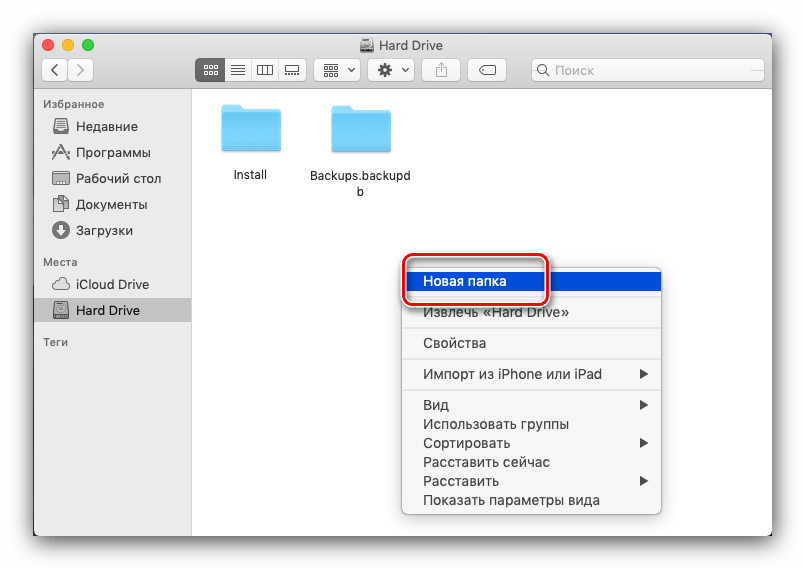
- Используя Finder, перейдите к месту, где хотите создать новую папку.
- Наведите курсор на свободное пространство в каталоге и нажмите правую кнопку мыши, либо прикоснитесь двумя пальцами к тачпаду. Появится контекстное меню, в котором следует выбрать вариант «Новая папка».
Далее можно задать каталогу уникальное имя, если это требуется, на чём создание папки этим способом завершено.
Способ 3: Сочетания клавиш
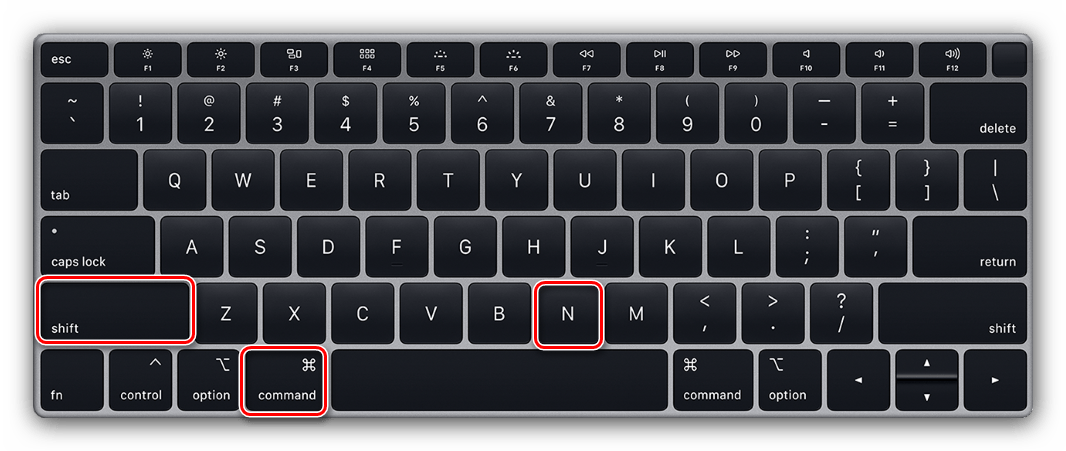
Создать новую папку можно и специальным сочетанием клавиш – в этом конкретном случае комбинация выглядит как Shift+Command+N.
Опции создания новой папки неактивны
В некоторых случаях пункты создания новой директории что в строке меню, что в перечне контекстных действий, могут оказаться неактивны. Это означает, что в выбранном месте невозможно создать новую папку: например, жесткий диск, SSD-накопитель либо флешка переполнены, или же пользователь пытается добавить новую папку в сетевое хранилище, не обладая нужными правами доступа.
Таким образом мы рассмотрели варианты создания новой папки в файловой системе macOS. Как видим, оба метода очень простые, и освоить их способен каждый.
Источник: lumpics.ru